システム・ボードのスイッチ、ジャンパー、およびボタン
次の図は、サーバー上のスイッチ、ジャンパー、およびボタンの位置を示しています。
重要
- スイッチの設定を変更する、あるいはジャンパーを移動する前には、サーバーの電源をオフにしてください。次に、すべての電源コードおよび外部ケーブルを切り離してください。安全について、取り付け作業上の注意事項、静電気の影響を受けやすいデバイスの取り扱い、および サーバーの電源をオフにするに記載されている情報を確認します。
- システム・ボード上のスイッチ・ブロックまたはジャンパー・ブロックのうち、本書の図に示されていないものは予約済みです。
- スイッチ・ブロックの上に透明な保護ステッカーが張られている場合、スイッチにアクセスするためにステッカーを取り除いて廃棄する必要があります。
図 1. システム・ボードのスイッチ、ジャンパー、およびボタン
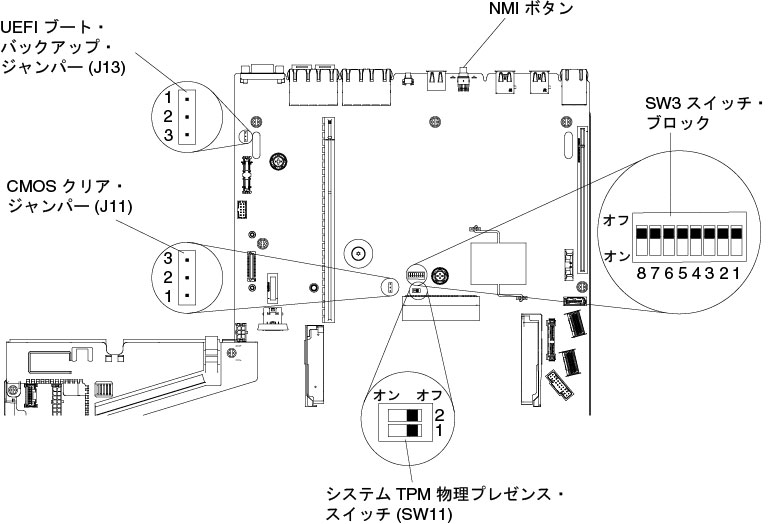
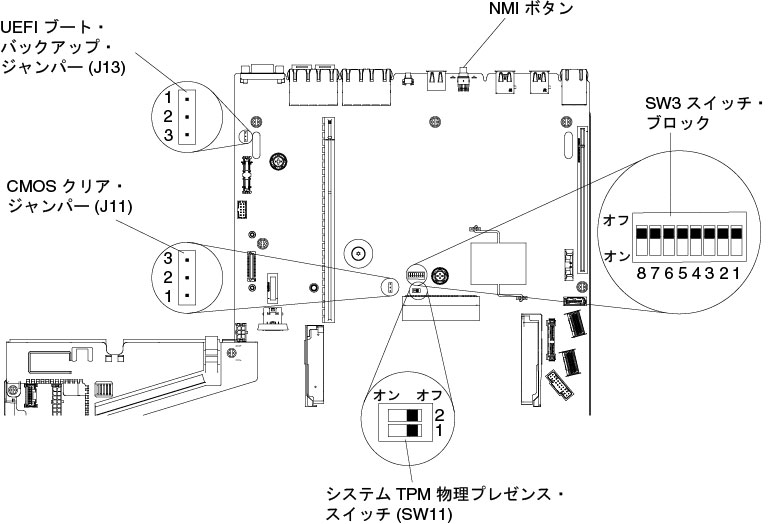
以下の表は、システム・ボード上のジャンパーについて説明しています。
| ジャンパー番号 | ジャンパー名 | ジャンパーの設定 |
|---|---|---|
| JP11 | CMOS クリア・ジャンパー |
|
| JP13 | UEFI ブート・バックアップ・ジャンパー |
|
注
| ||
以下の表は 、システム・ボード上にある SW3 スイッチ・ブロックについて説明しています。
| スイッチ番号 | デフォルト位置 | 説明 |
|---|---|---|
| 1 | オフ | 予約済み |
| 2 | オフ | 始動パスワードのオーバーライド。このスイッチの位置を変更すると、次回にサーバーの電源を入れたときに始動パスワード検査をバイパスして、Setup ユーティリティーを開始するため、始動パスワードを変更または削除できるようになります。始動パスワードのオーバーライド後に、スイッチをデフォルト位置に戻す必要はありません。 管理者パスワードが設定されている場合、このスイッチの位置を変更しても管理者パスワード検査に影響を及ぼすことはありません。 パスワードに関する追加情報については、Setup Utility のメニュー選択項目 の ユーザー・セキュリティーのセクションを参照してください。 |
| 3 | オフ | 予約済み |
| 4 | オフ | 予約済み |
以下の表は 、システム・ボード上にある SW11 スイッチ・ブロックについて説明しています。
| スイッチ番号 | デフォルト位置 | 説明 |
|---|---|---|
| 1 | オフ | システム TPM に対して物理プレゼンスを示します。 |
| 2 | オフ | 予約済み |
次の表は、システム・ボード上にあるボタンの機能について説明しています。
| ボタン名 | 機能 |
|---|---|
| NMI 強制ボタン | このボタンはサーバーの背面にあります。このボタンを押すと、マイクロプロセッサーにマスク不能割り込みを強制します。ボタンを押すには、ペンまたは真っすぐに伸ばしたペーパー・クリップの先を使用することが必要な場合があります。また、このボタンを使用して、ブルー・スクリーン・メモリー・ダンプを強制することも可能です (このボタンは、Lenovo サポートから指示があった場合にのみ使用してください)。 |
フィードバックを送る